

На современных телефонах хранится огромное количество разнообразной информации. Иногда материалы достигают таких объемов, что их необходимо как-то разграничить, рассортировать и упорядочить. Поэтому многие интересуются, как сделать второе пространство на Xiaomi, тем самым превосходно организовав рабочее пространство.
- Что такое второе пространство
- Как включить второе пространство на телефоне Xiaomi
- Предварительная настройка
- Импорт фото и приложений
- Как удалить второе пространство
- Способ 1
- Способ 2
- Решение частых проблем
- Видео-инструкция
- Ответы на популярные вопросы
Что такое второе пространство
Второе пространство (Second Space) — это полная копия системы Android в одном телефоне. Проще говоря, это еще одна часть смартфона, куда можно добавлять различные приложения, фото, видео, телефонные номера. Данное пространство никак не пересекается с основным.
Клонирование приложений и второе пространство в Xiaomi Redmi Note 12
По внешнему виду Second Space – обычный главный экран, где расположены все иконки и виджеты. Следует отметить, что это уникальная функция, по умолчанию встроенная только в телефоны Сяоми. На смартфонах других брендов второе пространство появляется лишь с использованием специальных программ, но такие приложения более похожи на клоны .
Поскольку второй рабочий стол (еще одно название) встречается лишь в прошивках MIUI, он доступен всем телефонам, работающим на оболочке MIUI 8 и выше. Пользоваться данной опцией очень легко. Требуется просто активировать ее в «Настройках», а далее использовать, как стандартный рабочий стол.
Как включить второе пространство на телефоне Xiaomi
Вот мы и обсудили, для чего нужно второе пространство, но как же его активировать на телефоне? По умолчанию данная функция отключена, но настроить ее не составит труда.
Предварительная настройка



- Итак, находим на главном экране изображение «Настроек» и переходим в меню.
- Опускаемся до пункта «Система и устройство», где расположена необходимая нам вкладка «Второе пространство». Кликаем по ней.
- Появляется новая страница, в самом низу экрана расположена большая кнопка «Создать второе пространство».
- После система предложит способ перехода в другое пространство: с помощью навигационного меню или через ярлык на рабочем столе.
- Спустя несколько секунд MIUI перебросит в новое пространство, где вы можете делать все, что хотите. Обратите внимание, чтобы выйти из второго пространства и вернутся к первому вам нужно будет задать пароль. Защита устанавливается либо в виде обыкновенного буквенного кода, либо через сканер отпечатков пальца.
Импорт фото и приложений
Чтобы переносить данные между пространствами нужно дать на это разрешение в настройках второго пространства.
Второе рабочее пространство Xiaomi
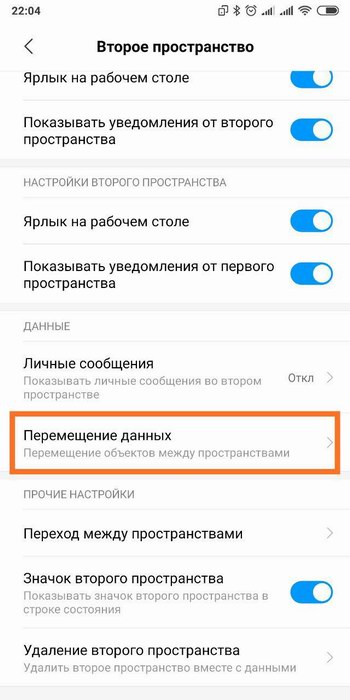

В новую учетную запись можно перенести личные фото, видео и контакты, а после защитите паролем. Такая процедура проводится через иконку «Управления».
Для нормальной работы не требуются ни рут-права, ни разблокированный загрузчик. Опция прекрасно работает на любом типе прошивке и на любой модели смартфона Xiaomi.
Как удалить второе пространство
Несмотря на полезность второго пространства, иногда его нужно убрать.
Способ 1
- Перейти в настройки.
- Нажать на соответствующий пункт.
- Пролистать в самый низ и нажать на «Удалить».
- Система предложит вам перенести важные данные. Подтверждаем удаление.
- После окончания процедуры вас перебросит на экран блокировки.
Способ 2
- Выйти из второго пространства, переместившись на основной главный экран.
- Посетить «Настройки» и вновь перейти на страницу, отвечающую за second space.
- В правом верхнем углу нажать на изображение корзины и подтвердить удаление. Иногда система требует ввод пароля.
Обратите внимание! Удаляя учетную запись, вы автоматически очищаете хранившиеся там материалы. Поэтому перед началом процедуры обязательно перенесите файлы в безопасное место (либо первое пространство, либо внешний накопитель).
Решение частых проблем
Увы, иногда пользователи сталкиваются с различными неприятностями, связанными со вторым пространством. Давайте выясним, какие проблемы наиболее часто встречаются, и как с ними бороться.
- Забыл пароль от второй рабочей области. Такая ситуация может произойти с каждым, но не нужно паниковать и сразу перепрошивать устройство.
Решение : немного ниже графы, куда необходимо вводить код, должна находиться надпись «Забыли пароль?» . Нажимаем на нее и указываем данные от своего Mi-аккаунта . А далее или придет сообщение с подтверждением на электронную почту, или доступ восстановится автоматически. - Пространство пропало/исчезло. Вы полностью оформили учетную запись, но больше не можете найти ее на смартфоне? Причин здесь несколько: заряжание вирусом, недостаточный объем памяти, баги в самой функции.
Решение : проверьте смартфон на наличие вредоносных программ и файлов. Очистите постоянную памяти, освободив хотя бы несколько гигабайт. Перезагрузите устройство. Если не поможет – удалите и повторно активируйте опцию . - Второе пространство постоянно зависает. Да, оно может работать чуть хуже, чем обычная рабочая область.
Решение : выход здесь один – предоставить функции достаточное количество оперативной памяти.
Видео-инструкция
Ответы на популярные вопросы
Если ли на моделях линейки Adnroid One такая функция?
Поскольку второе пространство присутствует лишь в прошивке MIUI, а Mi A функционируют на чистом Андроиде – такой опции в смартфонах нет. Но существует аналогичная с названием «Второй пользователь». Включается в шторке уведомлений.
Как переместить файлы во второе пространство?
Для этого воспользуйтесь встроенным импортом в меню настроек. Можно перебросить фотографии, файлы, контакты, а также приложения.
Где хранятся файлы?
Second Space не дублирует информацию, поэтому материалы не занимают двойное место в хранилищах. А найти вы их можете, воспользовавшись обыкновенным проводником.
Сегодня мы разобрали, что такое второе пространство на телефонах Xiaomi. Как видим, это очень полезный инструмент, который точно пригодится практически каждому пользователю.
Источник: mi-faq.ru
Как создать второе пространство и скрыть любые файлы на вашем мобильном устройстве
Некоторые современные смартфоны позволяют своим владельцам скрывать файлы и приложения, чтобы нежелательные лица не получили к ним доступ. Неизвестно, когда и при каких обстоятельствах вам может понадобиться эта функция, но, как говорится, предупрежден — значит вооружен.
Ирина Слепухина
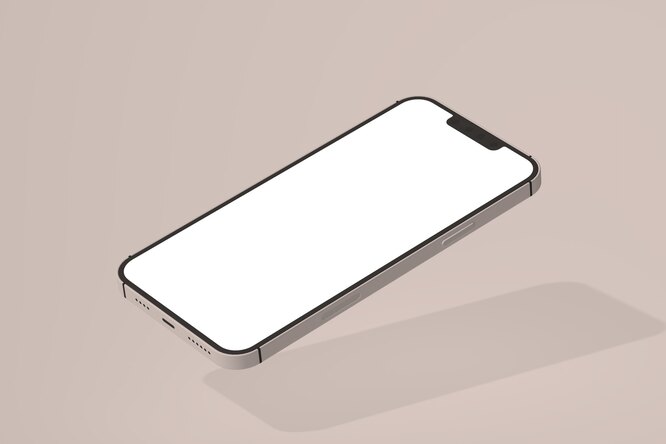
Рассказываем, как можно скрыть файлы и приложения на вашем смартфоне
Как создать второе пространство на Samsung
Вы можете скрыть и защитить ваши файлы и приложения на смартфоне Samsung с помощью функции «Защищенная папка». Она будет выглядеть как обычный ярлык на рабочем столе, но чтобы открыть ее понадобится ввести пароль. Такая папка может работать вне зависимости от оригинального пространства телефона — содержать файлы и приложения, которые не будут отображаться на главном экране.
0 РЕКЛАМА – ПРОДОЛЖЕНИЕ НИЖЕ
Вы может перемещать данные в защищенную папку, копировать их из нее, а также выбирать тип блокировки для доступа к папке (графический рисунок, пароль или биометрические данные).
0 РЕКЛАМА – ПРОДОЛЖЕНИЕ НИЖЕ
Как создать защищенную папку на устройстве Samsung
- Откройте меню «Настройки»> «Биометрия и безопасность» > «Защищенная папка»;
- Нажмите кнопку «Принять»;
- При первом входе в защищенную папку выберите удобный Вам тип блокировки (графический рисунок, пароль, PIN-код или биометрические данные);
- Перемещайте в защищенную папку нужные Вам файлы или приложения с помощью соответствующих кнопок.
РЕКЛАМА – ПРОДОЛЖЕНИЕ НИЖЕ
Как создать второе пространство на телефоне Xiaomi
Смартфоны Xiaomi, на наш взгляд, превосходят в этом плане всех — они имеют специальную предустановленную функцию создания второго пространства, с помощью которой вы можете открывать абсолютно новую учетную запись.
Новый рабочий стол будет полностью пустым — в нем не будет никаких ваших личных данных и персональных настроек: ни фото, ни заметок, ни приложений, и даже учетные записи не будут активированы. Получается, что у вас будто бы появляется два устройства в одном смартфоне. Удобно, когда есть необходимость в сохранении или скрытии каких-либо данных.
0 РЕКЛАМА – ПРОДОЛЖЕНИЕ НИЖЕ
Примечательно также и то, что вы можете установить разные пароли на каждое пространство.
myxiaomi.ru
0 РЕКЛАМА – ПРОДОЛЖЕНИЕ НИЖЕ
Создание второго пространства на Xiaomi
- Открываем «Настройки» и выбираем пункт меню «Второе пространство»;
- Появится описание функции;
- Проходим быстрые настройки, выбираем способ перехода «Пароль» или «Ярлык»;
- Если выберите «Пароль», система попросит создать графический ключ. Таким образов попав в меню блокировки и используя разные ключи Вы сможете переключаться между пространствами;
- Если же выбрать «Ярлык», то система предложит создать пароль, но эту опцию можно будет пропустить;
- По умолчанию в верхней части экрана будет отображаться значок второго пространства, помогающий не запутаться в своих учетных записях. Его можно убрать через «Настройки», и тогда никто не догадается, что вы пользуетесь вторым пространством.
0 РЕКЛАМА – ПРОДОЛЖЕНИЕ НИЖЕ
Как перенести данные на второе пространство на Xiaomi
Настройка второго пространства позволяет частично или полностью перенести информацию с основной учетной записи на дополнительную. Таким образом Вы без особого труда можете подгрузить любимые фото, приложения и музыку.
- Находим ярлык «Настройки» и выбираем «Второе пространство»;
- В первом блоке «Пароль» настраиваем коды доступа;
- Во втором блоке «Настройки» задаем параметры отображения ярлыка «Переход» для основного пространства. Кроме того можно включить или выключить получение уведомлений со второго пространства;
- Третий блок «Данные» — настраиваем отображение личных сообщений (СМС). Используя функцию «Перемещение данных» импортируем или экспортируем файлы, фото и контакты. Здесь же настраиваем использование приложений: их можно выводить на обоих учетных записях, либо только на одной из них;
- Четвертый блок «Прочие настройки» отвечает за отображение значка второго пространства. Вторая опция — его удаление.
0 РЕКЛАМА – ПРОДОЛЖЕНИЕ НИЖЕ
0 РЕКЛАМА – ПРОДОЛЖЕНИЕ НИЖЕ
Как создать двойное пространство на других устройствах Android
Если же вы обнаружили, что в разделе «Настройки» вашего смартфона нет предустановленной функции создания второго пространства или скрытой папки, тогда вам нужно загрузить дополнительное приложение, которое поможет создать новую учетную запись.
Для этих целей отлично подойдет программа Parallel Space. С его помощью вы также сможете разделить рабочие пространства вашего устройства и защитить каждое из них по отдельности.
Google Play
Благодаря Parallel Space у вас будет возможность быстро переключаться на второе пространство через «шторку», настраивать личные контакты и сообщения, которые будут доступны в двойном пространстве, импортировать любые типы файлов и даже целые приложения. Как и в случае со вторым пространством Xiaomi вы сможете настроить разные пароли для обоих пространств, включая графические ключи и т.п.
Загрузка статьи.
Источник: www.techinsider.ru
Как использовать второе пространство в телефонах Xiaomi
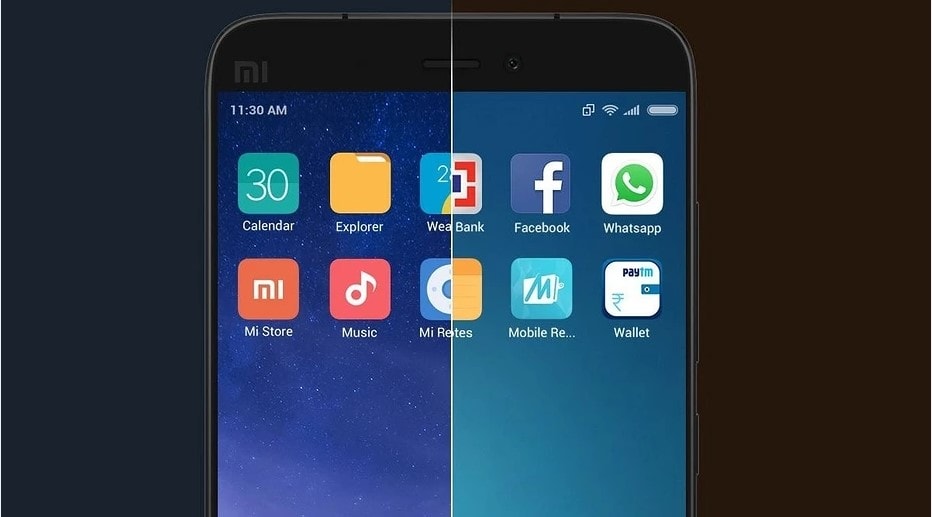
Xiaomi позволяет владельцам своих смартфонов создать второе пространство. Его задача – повысить удобство каждодневного использования гаджетов, и научная фантастика здесь ни при чем. Из нашей статьи вы узнаете как настроить и использовать второе пространство.
Что такое второе пространство и зачем оно нужно
Времена, когда рабочая информация хранилась в пределах рабочей SIM-карты, постепенно уходят в прошлое. Номера телефонов значат все меньше: для деловых связей мы используем мессенджеры и адреса электронной почты. Многие задействуют специальные приложения, хранят на смартфоне схемы и документы, которые не хочется мешать с играми и семейными снимками.
Второе пространство – удобный инструмент для разграничения сфер жизни. С ним Ваш смартфон получит дополнительную учетную запись с настройками по умолчанию. В рамках второго пространства можно войти в аккаунты под другим логином и оформить интерфейс в новом стиле. Сюда же получится полностью перенести нужные приложения.
Опция станет находкой для тех, кто дает свой смартфон детям. Чтобы избавиться от лишних волнений, достаточно добавить во второе пространство только игры, убрав мессенджеры и банковские программы.
Фотографии и видео, созданные в одном пространстве, не получится увидеть в другом. Переход между ними можно защитить паролем, установив разные ключи. Это делает функцию решением при необходимости работы с одним смартфоном двух людей.
Создание и настройка второго пространства
Опция создания второго пространства «запрятана» в системе достаточно далеко, но сам процесс очень прост и не займет много времени.
Второе пространство впервые появилось в MIUI 8, поэтому пользователям более ранних версий придется установить обновление.
Чтобы активировать дополнительную учетную запись, Вам нужно найти в «Настройках» раздел под названием «Система и устройство».

Ищите в списке пункт с соответствующим названием и нажимайте на него. Открывшийся экран будет иметь внизу синюю кнопку, которую и требуется активировать. Обратите внимание на то, что на Вашем устройстве заголовки могут немного отличаться. Например, в некоторых версиях прошивки «Второе пространство» именуется «Вторым пользователем».

Первое создание пространства займет некоторое время, так как системе понадобится разграничить внутреннюю память смартфона. В дальнейшем переход будет происходить мгновенно. Когда все будет готово, Xiaomi предложит задать пароль для доступа ко второму пространству. Делать это необязательно, но если Вы решите не пропускать данный шаг, то защиту придется установить и для основной учетной записи.
После окончания настроек откроется новый рабочий стол со стандартным оформлением. Почти такой же Вы видели при первом включения смартфона.

Отличием являются лишь три новые иконки (названия могут отличаться):
- данные;
- управление областью;
- переход в основное пространство.
Рассмотрим, за что отвечают эти ярлыки.
Данные
Как уже было отмечено, учетные записи не имеют доступа к информации друг друга. Обмен происходит только через раздел «Данные». Если Вы установили для пространств защиту, то на него она тоже распространится.
Нажав на иконку, импортируйте нужные файлы, изображения и контакты. Из основного пространства они пропадут.
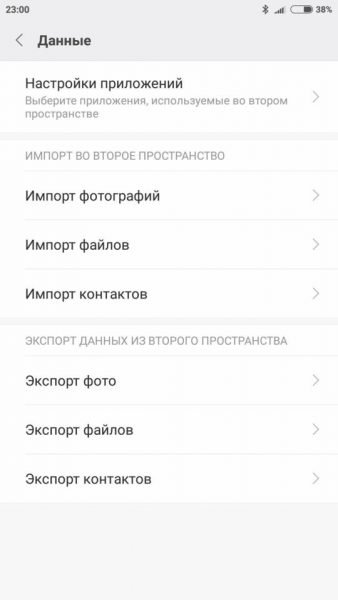
В отличие от этих данных, приложения можно сделать доступными для обоих учетных записей одновременно, но можно и ограничить работу одной из них.

Вся информация продолжит храниться без дублирования, поэтому второе пространство не повлияет на объем памяти Xiaomi.
Управление областью
На экране управления происходит настройка конфиденциальности учетных записей. Там можно изменить или установить пароль, выбрать уведомления, которые станут появляться во втором пространстве. Также есть возможность задать удобную кнопку смены пространств.

Переход в основное пространство
Название этого ярлыка говорит само за себя. Точно такой же теперь появился и на основном рабочем столе. Если в «Управлении» был активирован соответствующий пункт, то кнопка перехода между учетными записями всегда доступна еще и в шторке уведомлений. Напоминаем, что для смены пространств придется вводить пароль.
Дополнительная учетная запись является удобным инструментом, но у нее есть свои недостатки. Во-первых, работа в ней может осуществляться не так быстро, как в основной. Во-вторых, хотя второе пространство не влияет на свободное место диска, оперативную память оно занимает. Из-за этого на устройствах с небольшим ОЗУ подтормаживать начнет вся система. Нужно быть готовым и к более быстрой разрядке аккумулятора.
Как удалить второе пространство
Если необходимость во втором пространстве отпала, лучше удалить его и снизить нагрузку на систему.
Прежде чем приступить к удалению, вспомните, не сохранены ли в дополнительном аккаунте нужные файлы. Сделанные в нем фотографии и записанные контакты исчезнут вместе со вторым пространством, поэтому все необходимо переместить. Для этого нажмите на знакомый ярлык «Данные» и воспользуйтесь соответствующими опциями из раздела «Экспорт».
Удаление в первом пространстве
Если стирать второе пространство из основного, нужно зайти в тот же раздел «Настроек», где осуществлялось его создание. Кроме синей кнопки внизу открывшегося экрана, в его верхнем углу теперь имеется значок мусорной корзины. Нажмите на него, затем еще раз подтвердите действие и введите пароль.
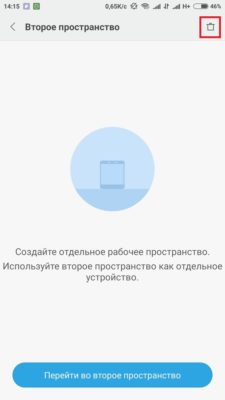
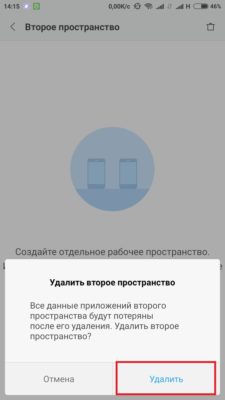
Удаление во втором пространстве
Можно стереть дополнительный аккаунт, не переходя в главный. Это делается тоже в «Настройках», но теперь нужная надпись «Удалить» будет находиться в самом низу раздела, посвященного второму пространству. После нажатия Вы попадете на экран блокировки.
Второе пространство на Xiaomi поможет повысить удобство работы и защитить личные данные. Функция еще имеет недостатки, но можно надеяться, что по мере развития системы они будут сведены к минимуму.
Источник: mi-ru.ru